如何安装人脸识别加密U盘,操作远程销毁
1、 插入象尚人脸智能识别闪存盘(XS-U1),点击打开“我的电脑”,在可移动存储的设备中,显示“CD驱动器”和“公共盘”两个分区
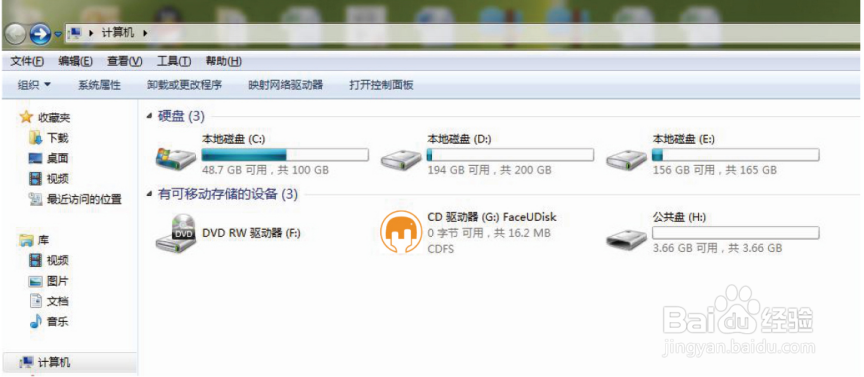
2、 点击“CD驱动器”,进入初始化人脸识别加密闪存盘界面,点击“下一步”

3、勾选同意安装后,点击“下一步”

4、进入人脸摄录拍照界面,从多角度拍摄录入7张人脸照片。录入成功后,点击“下一步”

5、接着进行人脸识别灵敏度测试,点击“开始测试”

6、识别人脸测试完成,点击“下一步”;

7、设置闪存盘初始密码,点击“下一步”;


8、根据个人需要,选择加密方式,完成后点击“下一步”
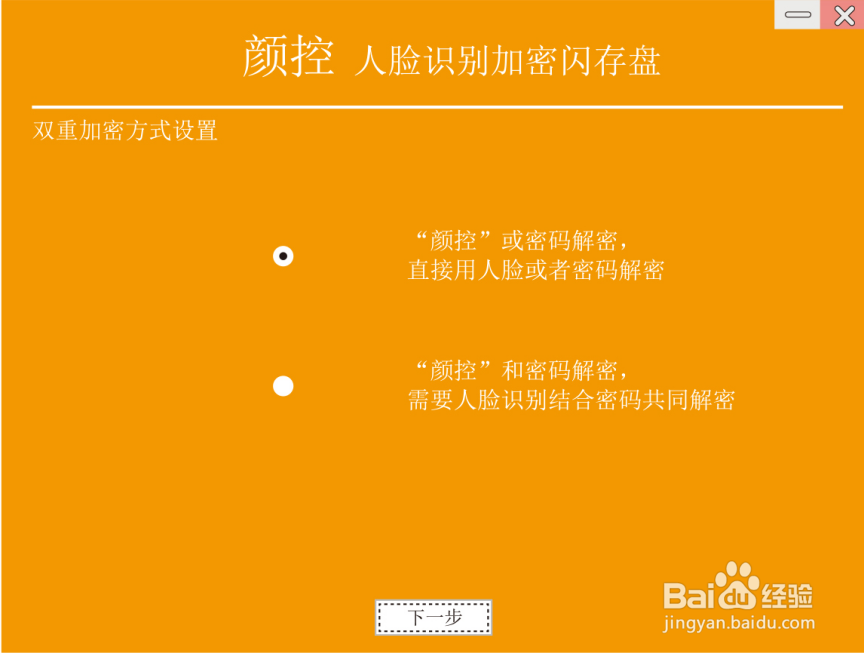
9、进入远程数据销毁设置;勾选同意安装
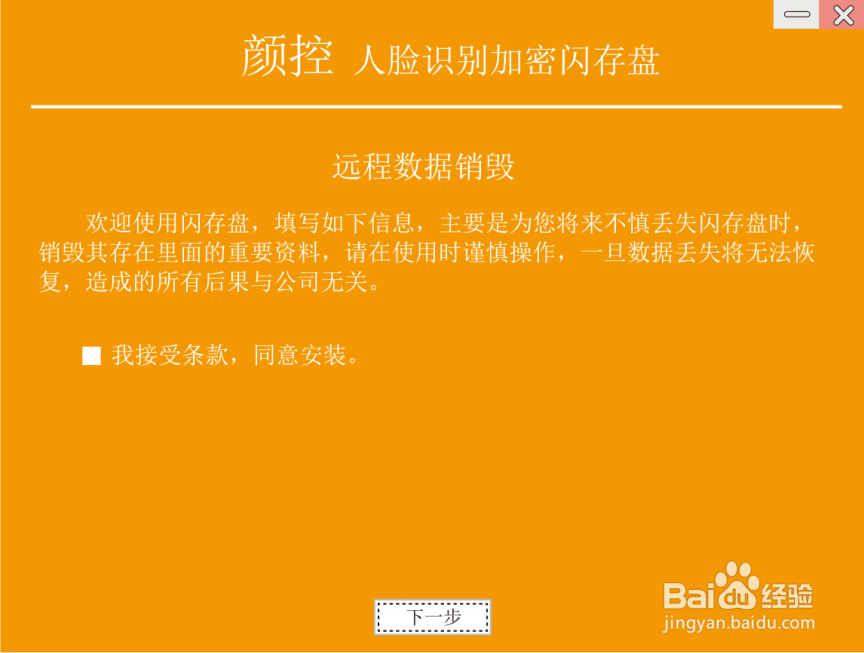
1、进入远程数据销毁设置;勾选同意安装

2、开始远程数据销毁设置,设置闪存盘名称,发起绑定后点击界面链接
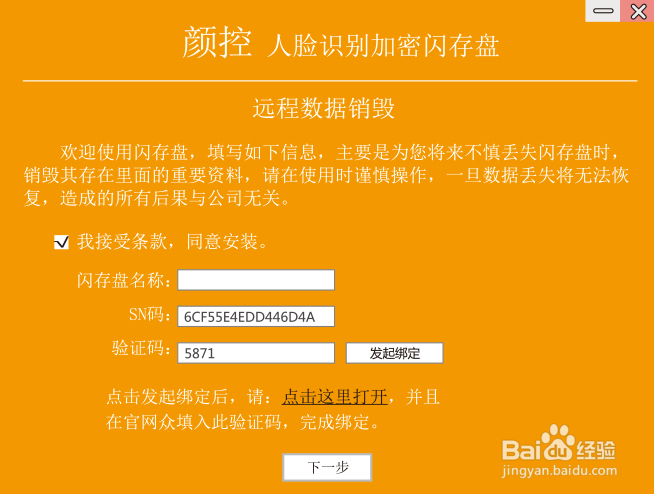
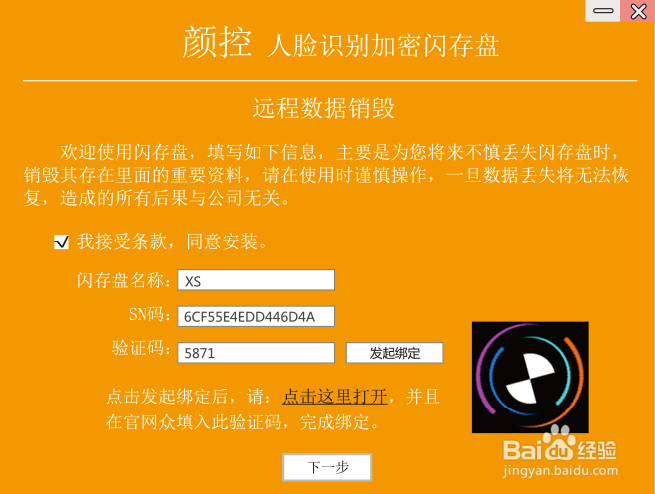
3、进入链接网页,然后用邮箱、手机号或QQ号注册账号
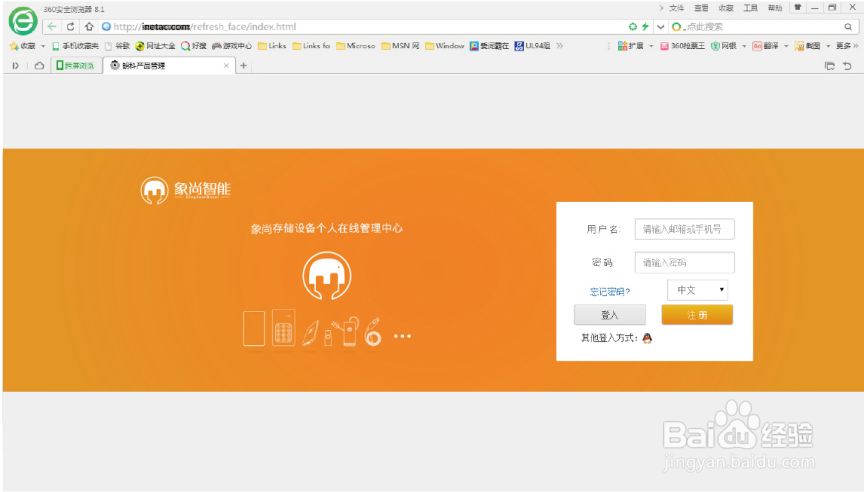
4、登入成功后,输入配对码,点击“开始绑定”
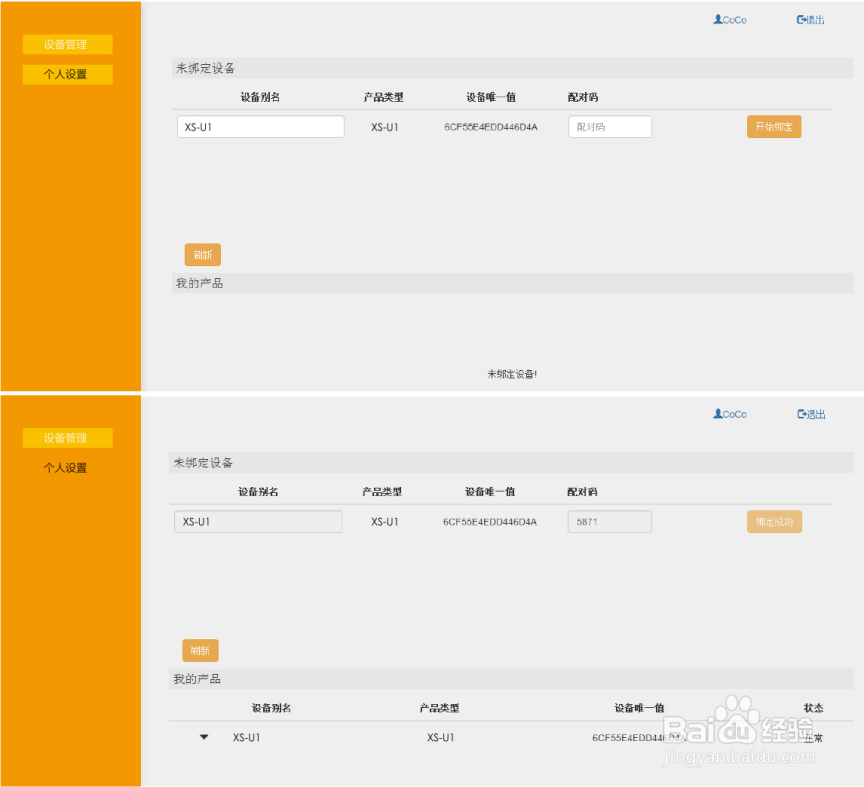
5、绑定成功后,在“我的产品”中会显示被绑定设备信息,并可对其进行相应操作;
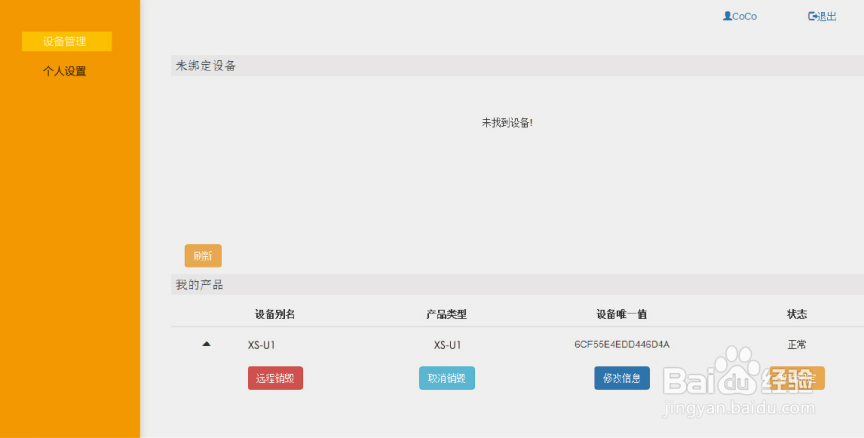
6、进入加密闪存盘

7、解密后,在“我的电脑”显示“CD驱动器”、“公共盘(Pulic)”和“加密盘(Encrypt)”三个分区
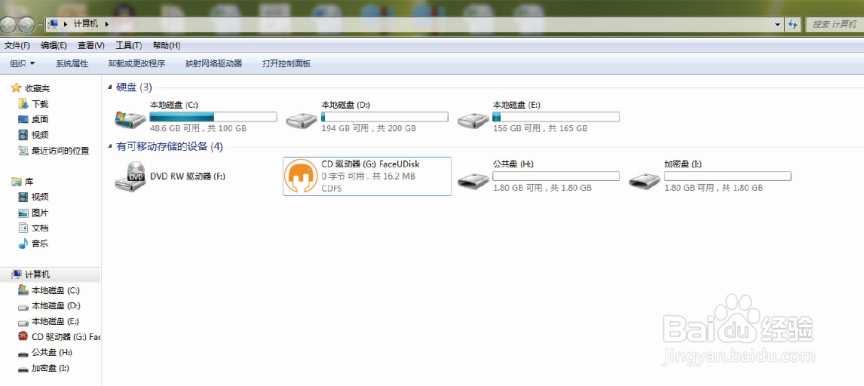
8、初始化完成后,进入加密盘,可以选择点击人脸或者密码进入
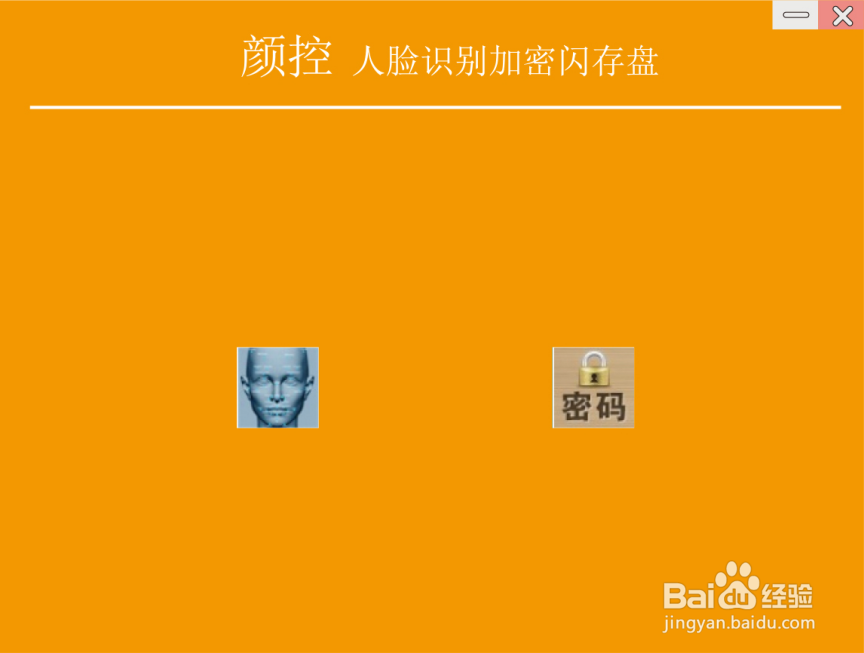
声明:本网站引用、摘录或转载内容仅供网站访问者交流或参考,不代表本站立场,如存在版权或非法内容,请联系站长删除,联系邮箱:site.kefu@qq.com。
阅读量:146
阅读量:99
阅读量:66
阅读量:116
阅读量:100